하드 드라이브는 컴퓨터의 구성 요소이며이 세상의 모든 것처럼 어느 시점에서 수명이 다할 것입니다. 따라서 데이터의 백업 복사본을 정기적으로 만드는 것이 중요합니다. 이는 언제 발생할지 모르고 정보를 잃어 버리기 때문입니다. 하드 드라이브가 언제 고장 날지 예측하는 것도 쉽지 않지만 특정 증상에주의를 기울이면 정보 손실을 막기 위해 필요한 조치를 취할 수 있습니다.

내가 언급 한 증상 중 일부는 다음과 같습니다.
이상한 소음.
우리의 컴퓨터는 아무리 조용하더라도 케이스 내부에서 일어나는 모든 일에 대해 항상 소음을 내지 만 일반적으로 우리가 알고 있고 "정상"으로 식별 할 수있는 소음입니다.
일반적이지 않은 소음이 들리면 걱정할 수 있습니다. 하드 드라이브 헤더 손상되었습니다. 또 다른 가능성은 디스크를 회전시키는 모터가 제대로 작동하지 않을 수 있습니다. 따라서 이러한 소음이 매우 빈번하고 고속으로 발생하는 경우주의해야합니다. 아마도 생각보다 시간이 적을 것입니다.
정보의 소멸.
가장 중요한 증상 중 하나는 무언가가 옳지 않다는 분명한 표시를 제공합니다. 문서 저장 및 열기. 이전에 저장 한 문서를 더 이상 찾을 수없고 저장 한 적이없는 것처럼 보일 수도 있습니다. 다음으로 우리가 찾을 수있는 것은 때때로 정상적으로 작동하던 프로그램이 밤새 작동을 멈춘다는 것입니다. 일부 바이러스 나 버그가 원인 일 수 있지만 항상 그런 것은 아닙니다. 최고는 백업하다 가능한 모든 원인을 배제하기 위해 철저하게 보관하고 검토하려는 데이터의
우리 컴퓨터는 디스크 드라이브를 인식하지 못합니다.
때로는 우리 컴퓨터가 설치된 디스크 드라이브를 찾을 수 없으며 때로는 주요 원인이 다른 구성 요소가 아닌 동일한 디스크 드라이브에서 찾을 수 있지만 항상 그런 것은 아닙니다. 우리가 할 수있는 최선은 다른 컴퓨터에 디스크 드라이브 설치 따라서 문제가 거기 또는 다른 구성 요소에 있음을 배제합니다.
컴퓨터가 자주 충돌합니다.
평소보다 더 자주 컴퓨터가 충돌하거나 컴퓨터가 다시 시작되거나 프로세스가 진행되는 동안 종료되는 것을 본다면 이는 무언가 잘못되었으며 너무 늦기 전에 조치를 취해야한다는 신호입니다. 그리고 우리에게 시간을 낭비하는 가장 가능성있는 것은 모든 것의 원인이 디스크 드라이브에 있다는 것입니다.
매우 느린 액세스 시간.
하드 드라이브가 고장났다는 또 다른 분명한 지표는 파일 탐색기에 액세스하려고합니다. 액세스하는 데 걸리는 시간은 영원하거나 휴지통에 액세스하려고 할 때 휴지통을 비우는 데 영원히 걸리는 경우 가장 안전한 것은 XNUMX ~ XNUMX 개월 내에 하드 드라이브를 교체해야한다는 것입니다. 그리고 잊지 마세요, 더 큰 악을 피하기 위해 항상 백업을하는 것이 가장 좋습니다.
다음 명령을 사용하여 하드 드라이브 상태 확인을 수행 할 수 있습니다. fsck 그러나 디스크에있는 데이터의 보안상의 이유로 시작하지 않는 것이 좋습니다. fsck 마운트 된 파티션에서이 명령을 사용하기 전에 가장 좋은 방법은 파티션을 실행하기 전에 마운트 해제하는 것입니다.
다음 재부팅에서 fsck를 실행하려면 다음 명령을 실행해야합니다. 종료 매개 변수 -f를 추가합니다.
종료 -r -F 지금
파일을 만들 수도 있습니다. forcefsck 시스템의 루트에서 직접 :
터치 / forcefsck
시스템이 다시 시작되면 하드 디스크가 분석되고 파일 / forcefsck가 삭제됩니다.

따라서 정보를 백업해야하는 경우이를 수행하는 쉬운 방법은 수동으로 다음 명령을 사용하는 것입니다. 타르 압축 파일이 생성되며 사용하기 매우 쉽습니다.
다음은 tar 명령을 사용할 구문입니다.
tar [매개 변수]
다음은 tar 명령과 함께 가장 많이 사용되는 작업입니다.
-z : gzip을 사용하여 파일 압축
-c : 파일 생성
-v : 상세 모드. (파일이 생성되는 동안 진행 상황을 보여줍니다)
-f : 파일 이름을 결정하려면
-p를 사용하면 파일 권한을 유지할 수 있습니다.
-x 파일 추출
이제 tar 명령을 사용한 예를 들어 보겠습니다.
디렉토리 전체를 압축하려면 다음을 사용합니다.
tar -zcvf backup-home.tar.gz / 홈 / *
이 명령을 사용하면 홈 디렉토리에있는 모든 파일이 백업됩니다.
그러나 필요한 것이 프로그램, 데이터, 설정 등을 보관할 수있는 시스템의 전체 백업을 만드는 것이므로 전체 손실이 발생한 경우 컴퓨터에있는 모든 것을 복구 할 수 있습니다. 다음을 실행해야합니다.
tar cvpzf /backup-full.tar.gz –exclude = / proc –exclude = / lost + found –exclude = / backup-full.tar.gz –exclude = / mnt –exclude = / sys –exclude = dev / pts /
명령 내부에있는 "제외"는 중요하지 않은 디렉토리와 시스템이 동적 파일을 차지하는 디렉토리를 제외하는 것입니다. 이는 백업을 수행 할 때 문제를 일으키고 오류를 생성합니다.
백업 복원 :
백업을 복원 할 때 –x 명령을 사용합니다.
이 명령을 사용하면 권한 (-p)을 유지하면서 현재 디렉토리의 내용이 추출됩니다.
tar -zxvpf /fullbackup.tar.gz
권한을 유지하지 않고 현재 디렉토리의 내용 만 추출하려면이 명령을 사용합니다.
tar -zxvf 백업-home.tar.gz
/ home에 포함 된 파일을 추출하려면
tar -zxvf backup-home.tar.gz / 홈
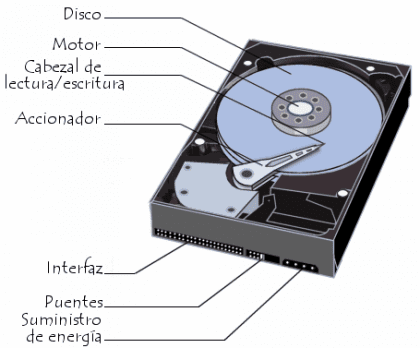
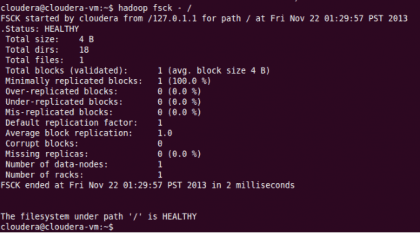

SMART를 언급하지 않고 하드 드라이브 상태에 대해 읽는 것이 이상합니다. 파일 시스템 (fsck)에 영향을 미치기 전에 문제를 볼 수 있습니다.
좋은! 그래픽 인터페이스에서 이러한 분석을 허용하는 응용 프로그램이 있습니까?
당신을 감사하십시오!
내 디스크가 곧 죽을 것이라고 생각하는 사람들이 있는데 내 디스크에 문제가 있다고 말하고 백업을 만들거나 PC 어셈블러에 문의하라는 메시지가 표시됩니다.